Komputer adalah alat yang sangat diperlukan dalam kerja dan kehidupan seharian kita. Ia sangat serba boleh dan maha kuasa. Bagaimanapun, kerana ciri yang kaya, ia juga meningkatkan kesukaran penggunaan kami. Sebagai contoh, adakah anda tahu bagaimana untuk menggabungkan fail PDF kami? Kadang-kadang, banyak fail PDF tidak teratur dan kelihatan sangat menyusahkan. Jika mereka digabungkan bersama, ia akan menjadi lebih mudah. Seterusnya, saya akan menunjukkan kepada anda bagaimana untuk menggabungkan PDF kami. Dokumen untuk meningkatkan kecekapan kerja anda dan menyelamatkan masa berharga anda.
Saya menggunakan alat SanPDF kerana ia sangat mudah dan mudah digunakan, dan ia sangat kecil, tetapi ia sangat serba boleh dan boleh meningkatkan produktiviti saya. Walau bagaimanapun, disebabkan banyak fungsi, saya tidak boleh memperkenalkannya kepada anda. Anda boleh memberi perhatian kepada laman web rasmi SanPDF dan melihat tutorial mengenai fungsi lain. Saya kini akan memperkenalkan anda kepada penggunaan gabungan ciri PDF alat tersebut.
1. Sekarang mula menggunakan produk kami dan pergi kesanpdf.comlaman utama, klik “Muat Turun Sekarang” untuk memuat turunSanPDFdesktop.
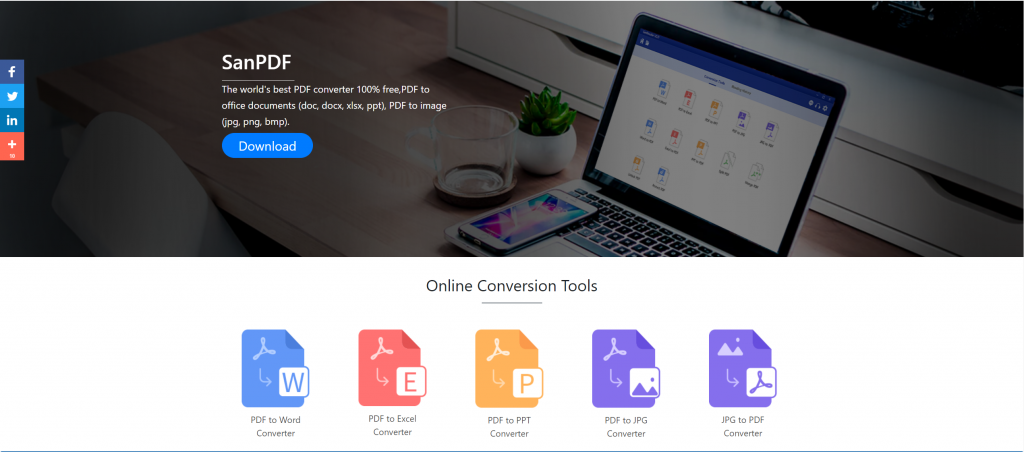
2. Apabila muat turun selesai, buka fail yang dimuat turun dan mula pasangSanPDFpelanggan. Anda boleh memilih laluan pemasangan yang anda mahu, atau sama ada untuk membuat folder menu mula. Selepas memilihnya, klik memasang untuk memulakan pemasangan. Apabila pemasangan selesai, akan adaSanPDFikon pada desktop.
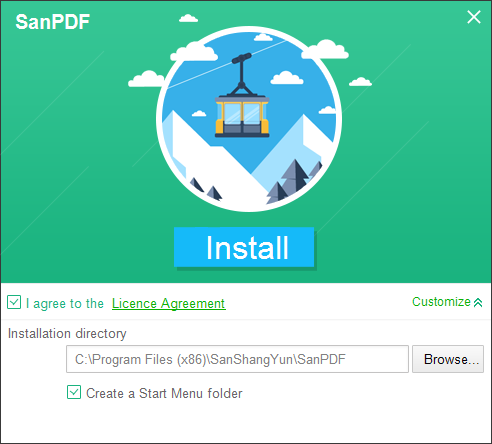
PS: Jika anda telah menyelesaikan dua langkah pertama, sila gunakan tangan kecil yang comel untuk menggerakkan tetikus untuk membuka pelanggan kami.
3.Buka PC Sanpdf, masukkan antara muka ini, kita perlu menggabungkan fungsi PDF, jadi kita klik fungsi “Merge pdf”.
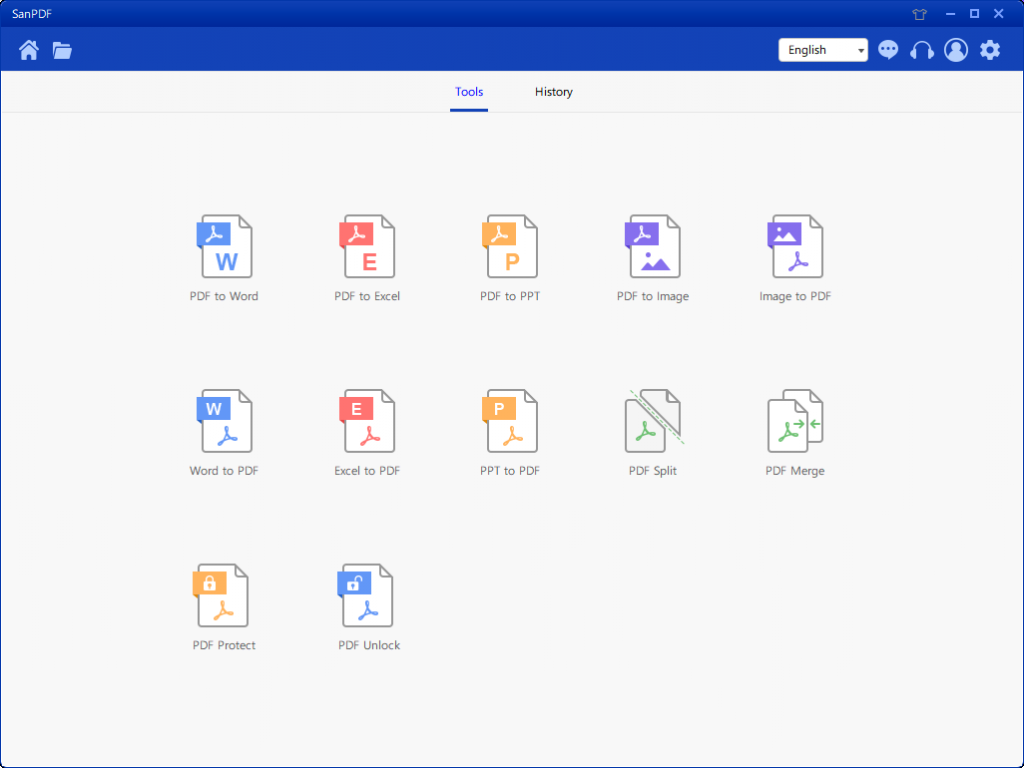
4. Selepas membuka pilihan ciri Merge PDF. Seterusnya, kita dapat melihat antara muka ini
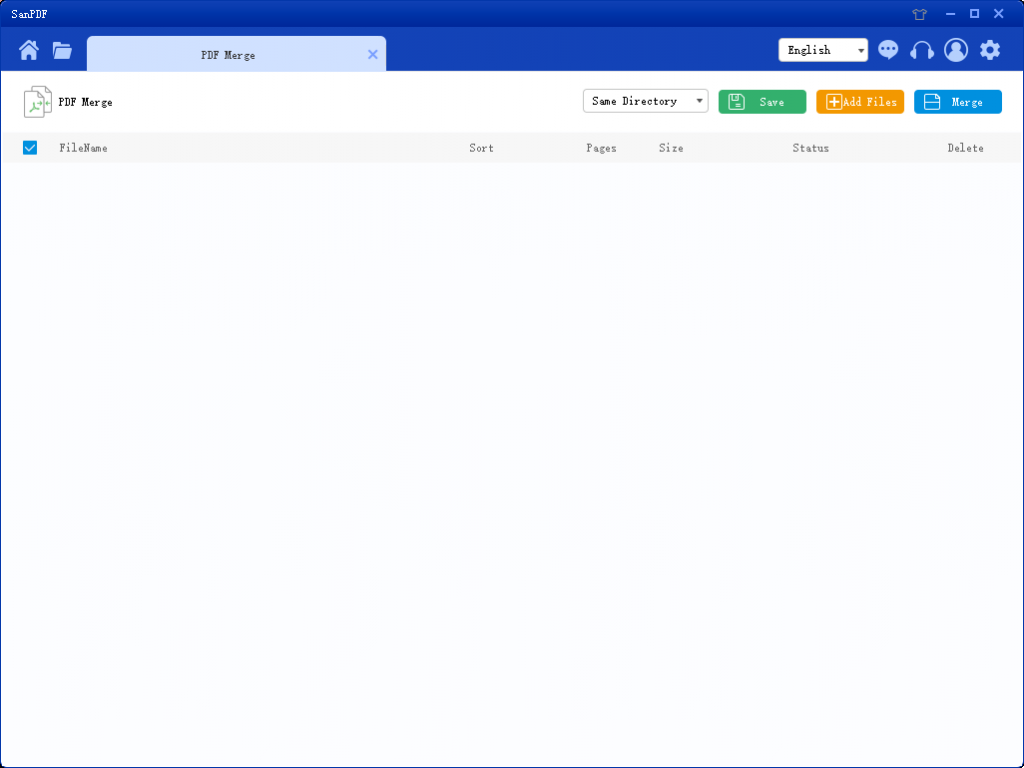
5. Terdapat tiga butang warna yang berbeza di sudut kanan atas, hijau ialah Sava, anda boleh memilih direktori khusus mana yang anda ingin simpan fail itu. Yang kuning ialah Add Files, yang merupakan butang untuk menambah fail. Anda boleh mengklik butang ini untuk memilih fail yang hendak digabungkan. Biru adalah untuk memulakan penggabungan, klik padanya, program akan mula menggabungkan fail untuk anda. Kini kami klik Tambah Lalat untuk memasukkan antara muka pemilihan fail, pilih fail PDF yang anda ingin gabungkan.
6.Selepas memilih fail, anda dapat melihat bahawa fail yang anda pilih telah muncul dalam barisan menunggu penggabungan. Dan dalam menu drop-down dalam gambar, anda boleh memilih di mana untuk menyimpan fail split, anda boleh memilih Simpan Direktori atau Simpan ke desktop.
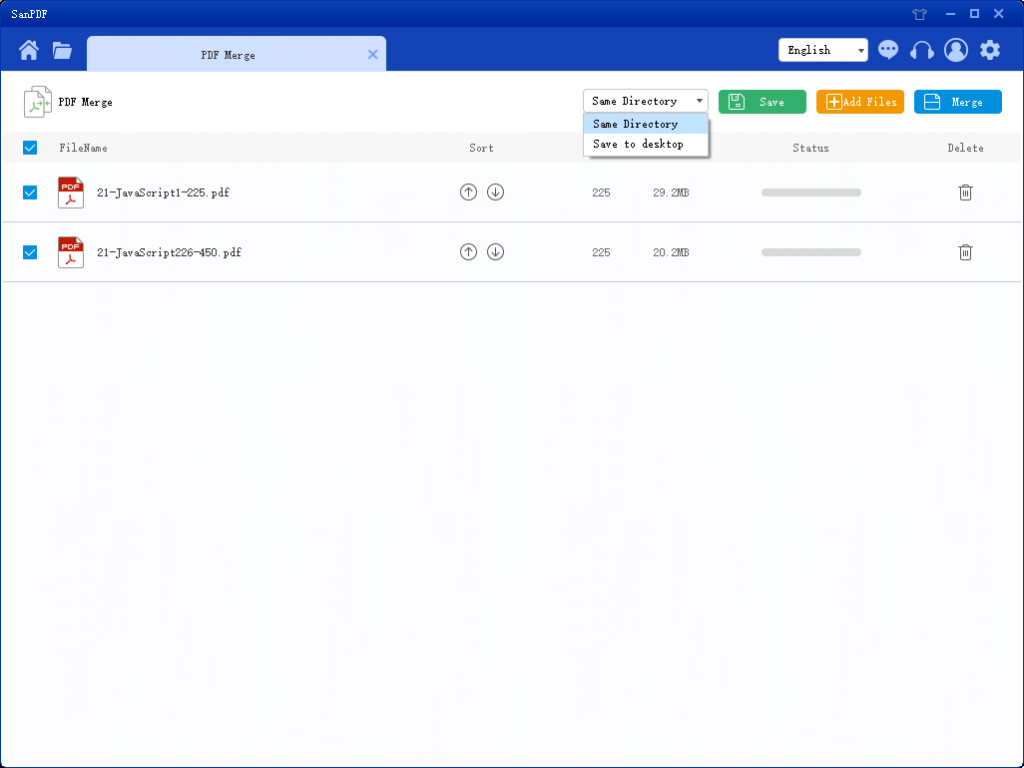
7.Pilihan dalam angka itu boleh menyusun fail dan melihat bilangan muka surat dalam fail, supaya anda boleh melihat jumlah halaman fail yang anda pilih. Anda juga boleh menyusun ikon anak panah atas dan ke bawah untuk mengatur urutan gabungan yang anda mahu.
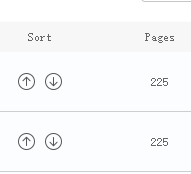
8. Apabila anda telah menetapkan pilihan anda, anda boleh mengklik butang biru untuk memulakan penggabungan. Selepas penggabungan selesai, anda boleh melihat fail dengan nama Merge di lokasi simpan pilihan anda. Ini ialah fail yang digabungkan.

Ini adalah kandungan keseluruhan penggunaan fungsi gabungan yang saya diperkenalkan untuk anda. Adakah anda tahu?SanPDFalat percuma. Dan beberapa fungsi boleh digunakan dalam talian di laman web, yang sangat mengurangkan pendudukan sumber komputer. Selamat datang semua orang untuk digunakan. Terima kasih.